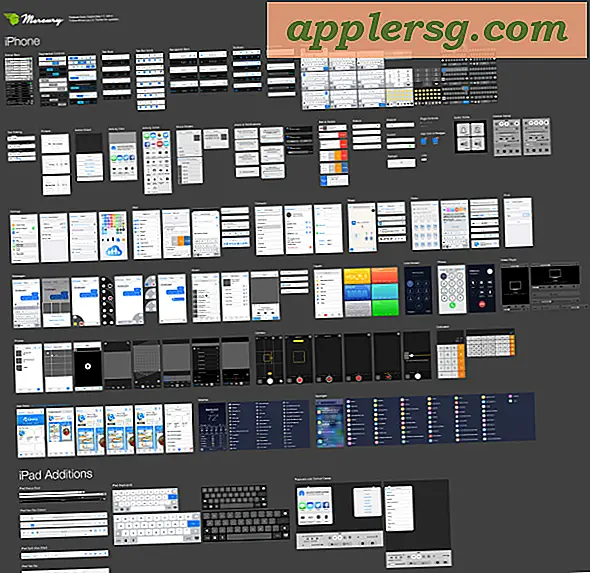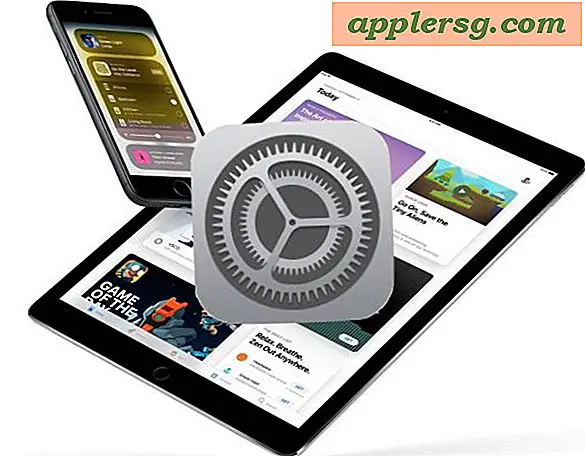Comment dessiner un contour rectangulaire dans Photoshop
Apprendre à tracer des rectangles ouvre la voie à la création d'autres effets photo, tels que des bordures et des motifs géométriques. Photoshop propose deux manières de créer un rectangle délimité dans n'importe quelle couleur ou épaisseur. Une option consiste à utiliser l'outil Rectangle et à dessiner une forme vectorielle. L'autre méthode consiste à utiliser l'outil Rectangulaire Marquee et à le caresser avec de la couleur.
Créer un contour rectangulaire à l'aide de l'outil Forme
Sélectionnez l'outil Rectangle dans le panneau de l'outil. Il s'agit du dernier outil du troisième ensemble d'outils du panneau. Si l'outil Rectangle n'est pas visible, cliquez et maintenez sur la forme actuelle pour révéler les outils cachés en dessous.
Allez dans la barre d'options et cliquez sur la flèche "Style".
Sélectionnez le style « Un trait de pixel, opacité de remplissage à zéro pour cent ».
Cliquez et faites glisser avec l'outil pour dessiner le rectangle délimité.
Double-cliquez sur l'effet Contour dans le panneau Calques pour modifier la taille, la couleur et l'opacité du contour.
Créer un contour rectangulaire à l'aide de l'outil de sélection rectangulaire
Cliquez sur l'outil Rectangular Marquee, qui se trouve dans le premier ensemble d'outils. L'icône est un carré défini par une ligne pointillée.
Créez un nouveau calque en allant dans "Calque", "Nouveau" et choisissez "Calque".
Cliquez et faites glisser pour dessiner une sélection rectangulaire.
Allez dans "Modifier", "Trait", puis définissez la largeur, la couleur et l'emplacement du trait.
Cliquez sur « OK » pour appliquer le trait, puis appuyez sur « Ctrl » et « D » pour désélectionner.